基于Docker的大数据开发环境怎么实现
这篇文章主要讲解了“基于Docker的大数据开发环境怎么实现”,文中的讲解内容简单清晰,易于学习与理解,下面请大家跟着小编的思路慢慢深入,一起来研究和学习“基于Docker的大数据开发环境怎么实现”吧!
大数据开发对运行环境和数据的依赖比较重,比如开发Spark应用,往往会依赖Hive,但本地开发环境是没有Hive的,所以需要在本地和服务器之间拷贝代码,效率不高,我认为用Docker在本地搭建一套单机的大数据集群,然后将代码拷贝到容器里进行测试,可以改善这种情况。我自己对这个思路做过探索,这个镜像安装了Hadoop、Hive、Spark等组件,基本可以满足需求,但是也有一些问题存在,比如有时需要对配置进行调整来保持和生产环境的一致性,虽然可以做,但工作量也不少。
其实,CDH和HDP都提供了类似的单机镜像,其中HDP中组件的版本比较新,并且和公司的技术栈一致,因此来探索一下,如果体验更好的话,以后就用它来进行相关的开发了。
Sandbox获取
系统要求
安装Docker 17.09 或更新的版本
对于Windows和Mac,Docker需要配置10G以上的内存
脚本下载与执行
可以在浏览器里访问https://www.cloudera.com/downloads/hortonworks-sandbox/hdp.html点击页面下载,也可以直接在命令行用wget下载:
$ wget --no-check-certificate https://archive.cloudera.com/hwx-sandbox/hdp/hdp-3.0.1/HDP_3.0.1_docker-deploy-scripts_18120587fc7fb.zip
解压并执行脚本:
$ unzip HDP_3.0.1_docker-deploy-scripts_18120587fc7fb.zip Archive: HDP_3.0.1_docker-deploy-scripts_18120587fc7fb.zip creating: assets/ inflating: assets/generate-proxy-deploy-script.sh inflating: assets/nginx.conf inflating: docker-deploy-hdp30.sh $ sh docker-deploy-hdp30.sh
执行后会开始拉取docker镜像,需要下载几十G的数据,需要耐心等待。
Sandbox验证
脚本执行完毕后,使用 docker ps可以看到启动了两个容器:
CONTAINER ID IMAGE COMMAND CREATED STATUS PORTS NAMES daf0f397ff6c hortonworks/sandbox-proxy:1.0 "nginx -g 'daemon of…" About an hour ago Up About an hour 0.0.0.0:1080->1080/tcp, ... b925f92f368d hortonworks/sandbox-hdp:3.0.1 "/usr/sbin/init" About an hour ago Up About an hour 22/tcp, 4200/tcp, 8080/tcp sandbox-hdp
其中 sandbox-proxy 这个容器先忽略,关注 sandbox-hdp 这个就可以,这时所有HDP的组件都已经启动了。
UI验证
因为已经做了端口映射,如果要访问特定的UI,直接访问localhost对应的端口就可以,可以先访问 localhost:1080的Splash页面:
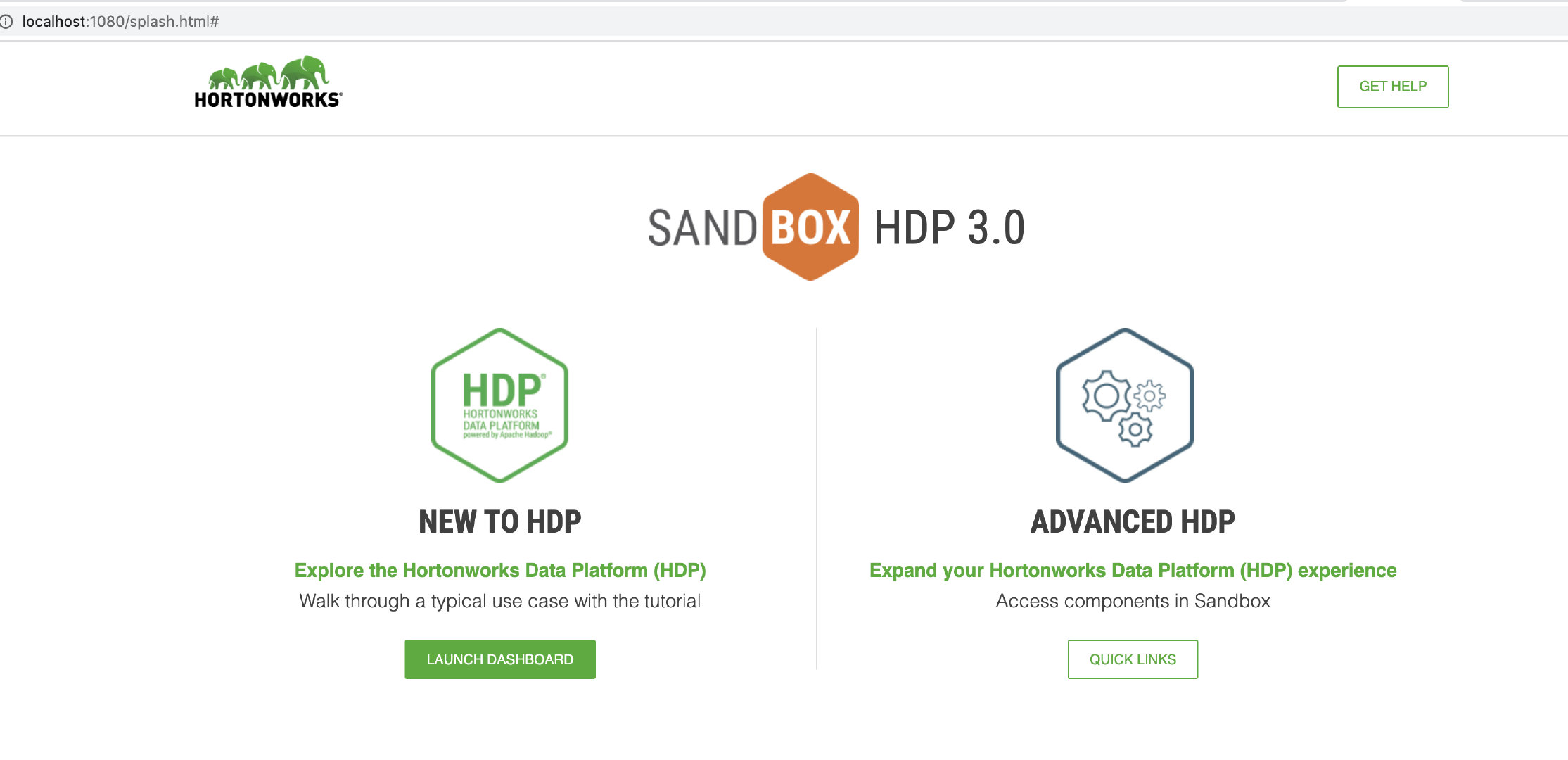
这里提供了向导,点击左边的Launch Dashboard可以打开Ambari登陆页面和HDP的Tutorial页面,点击右边的Quick Links会打开下一级向导,包含Ambari、Zeppelin、Atlas、Ranger等组件的跳转链接:

其中Ambari的登陆密码可以参考https://www.cloudera.com/tutorials/learning-the-ropes-of-the-hdp-sandbox.html这个页面获取,根据不同用途可以选择不同的用户:
| 用户 | 角色 | 密码 |
|---|---|---|
| admin | Ambari Admin | 使用ambari-admin-password-reset命令初始化获得 |
| maria_dev | Spark and SQL Developer | maria_dev |
| raj_ops | Hadoop Warehouse Operator | raj_ops |
| holger_gov | Data Steward | holger_gov |
| amy_ds | Data Scientist | amy_ds |
Web UI的情况读者可以自行一一验证,下面来验证一下底层的存储和计算情况。
功能验证
命令行进入容器:
docker exec -it sandbox-hdp bash
HDFS验证
简单的ls一下:
[root@sandbox-hdp /]# hdfs dfs -ls /Found 13 items drwxrwxrwt - yarn hadoop 0 2018-11-29 17:56 /app-logs drwxr-xr-x - hdfs hdfs 0 2018-11-29 19:01 /apps drwxr-xr-x - yarn hadoop 0 2018-11-29 17:25 /ats drwxr-xr-x - hdfs hdfs 0 2018-11-29 17:26 /atsv2 drwxr-xr-x - hdfs hdfs 0 2018-11-29 17:26 /hdp drwx------ - livy hdfs 0 2018-11-29 17:55 /livy2-recovery drwxr-xr-x - mapred hdfs 0 2018-11-29 17:26 /mapred drwxrwxrwx - mapred hadoop 0 2018-11-29 17:26 /mr-history drwxr-xr-x - hdfs hdfs 0 2018-11-29 18:54 /ranger drwxrwxrwx - spark hadoop 0 2021-02-06 07:19 /spark2-history drwxrwxrwx - hdfs hdfs 0 2018-11-29 19:01 /tmp drwxr-xr-x - hdfs hdfs 0 2018-11-29 19:21 /user drwxr-xr-x - hdfs hdfs 0 2018-11-29 17:51 /warehouse
Hive验证
Sandbox里已经内置了一些测试数据,select一下即可。
首先启动hive命令行:
[root@sandbox-hdp /]# hive
查看有哪些数据库:
0: jdbc:hive2://sandbox-hdp.hortonworks.com:2> show databases; +---------------------+ | database_name | +---------------------+ | default | | foodmart | | information_schema | | sys | +---------------------+
选择foodmart,再查看有哪些表:
0: jdbc:hive2://sandbox-hdp.hortonworks.com:2> use foodmart; 0: jdbc:hive2://sandbox-hdp.hortonworks.com:2> show tables; +--------------------------------+ | tab_name | +--------------------------------+ | account | | ... | +--------------------------------+
可以看到有很多表,我们就选择account这张表:
0: jdbc:hive2://sandbox-hdp.hortonworks.com:2> select * from account limit 1; +---------------------+-------------------------+------------------------------+-----------------------+-------------------------+-------------------------+ | account.account_id | account.account_parent | account.account_description | account.account_type | account.account_rollup | account.custom_members | +---------------------+-------------------------+------------------------------+-----------------------+-------------------------+-------------------------+ | 1000 | NULL | Assets | Asset | ~ | | +---------------------+-------------------------+------------------------------+-----------------------+-------------------------+-------------------------+
非常OK。
Spark验证
启动spark-sql后查询account表:
spark-sql> select * from foodmart.account limit 1; Error in query: Table or view not found: `foodmart`.`account`; line 1 pos 14;'GlobalLimit 1 +- 'LocalLimit 1 +- 'Project [*] +- 'UnresolvedRelation `foodmart`.`account`
奇怪
spark-sql> show databases; default
只有default库。
做了一些搜索,发现貌似在HDP 3.0之后,Spark访问Hive表发生了大的变化,Spark的验证还需要进一步研究。
Sandbox管理
停止Sandbox
使用docker stop命令即可:
docker stop sandbox-hdp docker stop sandbox-proxy
重启Sandbox
使用docker start命令即可:
docker start sandbox-hdp docker start sandbox-proxy
清理Sandbox
先stop再remove:
docker stop sandbox-hdp docker stop sandbox-proxy docker rm sandbox-hdp docker rm sandbox-proxy
如果要删除镜像的话:
docker rmi hortonworks/sandbox-hdp:3.0.1
感谢各位的阅读,以上就是“基于Docker的大数据开发环境怎么实现”的内容了,经过本文的学习后,相信大家对基于Docker的大数据开发环境怎么实现这一问题有了更深刻的体会,具体使用情况还需要大家实践验证。这里是蜗牛博客,小编将为大家推送更多相关知识点的文章,欢迎关注!
免责声明:本站发布的内容(图片、视频和文字)以原创、转载和分享为主,文章观点不代表本网站立场,如果涉及侵权请联系站长邮箱:niceseo99@gmail.com进行举报,并提供相关证据,一经查实,将立刻删除涉嫌侵权内容。
















评论